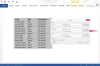Google Dokümanlar, birkaç madde işareti ve liste numaralandırma biçimini destekler.
Resim Kredisi: lofilolo/iStock/Getty Images
Madde işaretli listeler, geleneksel paragraf biçimlendirme kurallarına uymak zorunda kalmadan bir belgede amacınızı anlatmak için harikadır. Google Dokümanlar, metinde madde işareti listeleri oluşturmak ve düzey yönetmek için simge tabanlı bir arayüze sahiptir. Google Dokümanlar dosyalarınız üzerinde çalışırken, bunlar otomatik olarak çevrimiçi olarak Google Drive'da depolanır ve bunlara uyumlu herhangi bir cihazdan erişebilirsiniz.
Google Dokümanlar'da Madde İşareti Ekleme ve Yapılandırma
Metin imlecini metin satırına yerleştirerek veya metni vurgulayarak ve "Madde işaretli liste" menü çubuğu simgesini tıklayarak satır satır madde işaretleri ekleyin. Metin imleci boş bir satırdayken simgeye tıklayarak yeni bir liste başlatın ve buna göre "Girintiyi Azalt" ve "Girintiyi Artır" öğelerini tıklayarak her satır için girinti seviyesini kontrol edin. Simgelere alternatif olarak girinti seviyesini artırmak için "Tab" tuşuna basın ve girinti seviyesini azaltmak için "Enter" tuşuna iki veya daha fazla basın. Metni vurgulayarak ve "Madde işaretli liste" simgesi açılır menüsünden bir stil ön ayarı seçerek liste görünümlerini değiştirebilirsiniz. Madde işaretine sağ tıklayıp menüden bir stil seçerek madde işaretlerini tek tek özelleştirin.
Günün Videosu
Donanım Kullanılabilirliği Notları
Küçük monitör kullanıcıları, menüdeki "Diğer" seçeneğine tıklayarak "Madde işaretli liste" seçeneklerini bulabilir. Google Dokümanlar, Android ve iOS uygulamaları aracılığıyla akıllı telefon ve tablet kullanıcıları için de kullanılabilir. Google Dokümanlar uygulaması kullanıcıları, "Metin" simgesine dokunarak ve seçim yaparak madde işareti seçeneklerini bulabilir. Android cihazlarda "Paragraf" veya ekranın üst kısmındaki araç çubuğundaki madde işareti simgesine yana doğru kaydırarak iOS cihazları.